Επανεγκατάσταση του προγράμματος οδήγησης που επηρεάζεται εάν αντιμετωπίσετε αυτό το σφάλμα
- Το σφάλμα μπορεί να προκύψει λόγω απώλειας ή παλαιών προγραμμάτων οδήγησης ή διένεξης με άλλες συσκευές.
- Η επανεγκατάσταση του προγράμματος οδήγησης θα πρέπει να είναι ένας βιώσιμος τρόπος για την επίλυση των προβλημάτων που προκαλούν το σφάλμα.
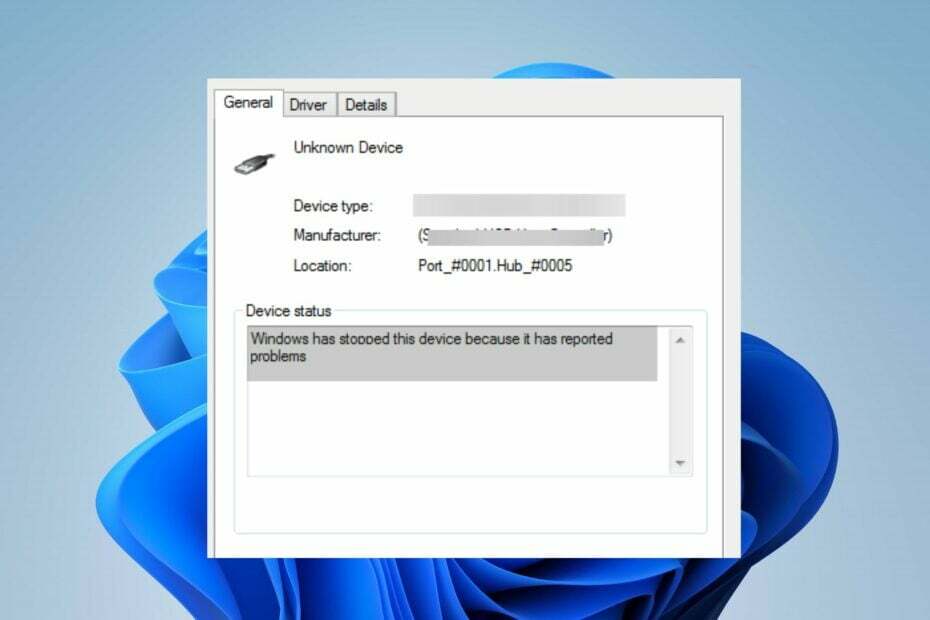
ΧΕΓΚΑΤΑΣΤΑΣΗ ΚΑΝΟΝΤΑΣ ΚΛΙΚ ΣΤΟ ΑΡΧΕΙΟ ΛΗΨΗΣ
- Κατεβάστε το DriverFix (επαληθευμένο αρχείο λήψης).
- Κάντε κλικ Εναρξη σάρωσης για να βρείτε όλα τα προβληματικά προγράμματα οδήγησης.
- Κάντε κλικ Ενημέρωση προγραμμάτων οδήγησης για να αποκτήσετε νέες εκδόσεις και να αποφύγετε δυσλειτουργίες του συστήματος.
- Έγινε λήψη του DriverFix από 0 αναγνώστες αυτόν τον μήνα.
Οι χρήστες των Windows αναφέρουν ότι το σφάλμα προγράμματος οδήγησης Multimedia Audio Controller εμφανίζεται τυχαία στους υπολογιστές τους. Επιπλέον, σχετίζεται με τη μη εγκατεστημένη ή ελαττωματική συσκευή ήχου, εμποδίζοντας το σύστημά σας να επικοινωνεί με το υλικό ήχου. Ως εκ τούτου, αυτός ο οδηγός θα συζητήσει πώς να το διορθώσετε.
Επίσης, μπορείτε να διαβάσετε το άρθρο μας σχετικά με οι υπηρεσίες ήχου δεν ανταποκρίνονται και τρόπους για να το διορθώσετε σε υπολογιστή με Windows.
Διάφοροι παράγοντες μπορούν να προκαλέσουν σφάλμα προγράμματος οδήγησης ελεγκτή ήχου πολυμέσων. Εδώ είναι μερικές κοινές αιτίες:
- Λείπει ή είναι παλιό πρόγραμμα οδήγησης – Εάν το λογισμικό προγράμματος οδήγησης για τον ελεγκτή ήχου πολυμέσων λείπει ή είναι παλιό, μπορεί να προκληθεί σφάλμα προγράμματος οδήγησης.
- Μη συμβατό πρόγραμμα οδήγησης – Η χρήση προγράμματος οδήγησης που δεν είναι συμβατό με το λειτουργικό σύστημα ή το υλικό σας μπορεί να οδηγήσει σε σφάλματα.
- Προβλήματα υλικού – Μπορεί να είναι ελαττωματική κάρτα ήχου, χαλαρές συνδέσεις ή άλλες δυσλειτουργίες υλικού που εμποδίζουν το πρόγραμμα οδήγησης να λειτουργεί σωστά.
- Κατεστραμμένα αρχεία προγράμματος οδήγησης – Μερικές φορές, τα αρχεία του προγράμματος οδήγησης μπορεί να καταστραφούν για διάφορους λόγους, όπως σφάλματα συστήματος, μολύνσεις από κακόβουλο λογισμικό ή ακατάλληλη εγκατάσταση. Επιπλέον, μπορεί να οδηγήσει σε σφάλματα κατά τη χρήση του ελεγκτή ήχου πολυμέσων.
- Διένεξη με άλλα προγράμματα οδήγησης ή λογισμικό – Συγκρούσεις μεταξύ προγραμμάτων οδήγησης ή λογισμικού που προσπαθούν να αποκτήσουν πρόσβαση στους ίδιους πόρους. Επίσης, εάν τα μη συμβατά στοιχεία λογισμικού παρεμβαίνουν στη λειτουργία του προγράμματος οδήγησης, αυτό το σφάλμα μπορεί να εμφανιστεί.
Ανεξάρτητα από αυτό, μπορείτε να ακολουθήσετε τα παρακάτω βήματα στο άρθρο για να το διορθώσετε.
Εφαρμόστε αυτά τα γρήγορα βήματα προτού δοκιμάσετε τυχόν σύνθετα βήματα αντιμετώπισης προβλημάτων:
- Ενημέρωση λειτουργικού συστήματος Windows – Η ενημέρωση των Windows εγκαθιστά νέες ενημερώσεις και ενημερώσεις κώδικα για τη διόρθωση σφαλμάτων. Έτσι, επηρεάζει τον υπολογιστή σας και επιλύει προβλήματα συμβατότητας με τις συσκευές του.
- Απενεργοποίηση εφαρμογών παρασκηνίου – Απενεργοποίηση εφαρμογών παρασκηνίου αποτρέπει την εκτέλεση άλλων εφαρμογών στο παρασκήνιο. Αυτό θα πρέπει να επιλύσει τυχόν παρεμβολές στο πρόγραμμα οδήγησης του ελεγκτή ήχου πολυμέσων.
Εάν οι παραπάνω προκαταρκτικοί έλεγχοι δεν μπορούν να επιλύσουν το πρόβλημα, προχωρήστε με τις επιδιορθώσεις που περιγράφονται παρακάτω:
1. Ενημερώστε το πρόγραμμα οδήγησης
- Τύπος Windows + R πλήκτρα για να ανοίξετε το Τρέξιμο πλαίσιο διαλόγου, πληκτρολογήστε devmgmt.mscκαι πατήστε Εισαγω για να ανοίξω Διαχειριστή της συσκευής.

- Στη συνέχεια, ανοίξτε το Ελεγκτές ήχου, βίντεο και παιχνιδιών είσοδος και εύρεση Ελεγκτής ήχου πολυμέσων. Επιπλέον, κάντε δεξί κλικ και επιλέξτε Ενημέρωση προγράμματος οδήγησης από το αναπτυσσόμενο μενού.

- Εάν δεν είναι διαθέσιμο, αναπτύξτε το Αλλες συσκευές, και θα βρείτε το Ελεγκτής ήχου πολυμέσων.
- Στην επόμενη οθόνη, κάντε κλικ στοΑυτόματη αναζήτηση για ενημερωμένο λογισμικό προγραμμάτων οδήγησης.

- Στη συνέχεια, βγείτε από τη Διαχείριση Συσκευών και επανεκκινήστε τον υπολογιστή σας για να ελέγξετε εάν το σφάλμα παραμένει.
Η ενημέρωση του προγράμματος οδήγησης Multimedia Audio Controller θα διορθώσει σφάλματα και παλιά στοιχεία που προκαλούν το σφάλμα.
Ωστόσο, σας προτείνουμε να χρησιμοποιήσετε μια πιστοποιημένη λύση για προβλήματα οδηγών. Το εργαλείο θα εντοπίσει σίγουρα ξεπερασμένα προγράμματα οδήγησης υπολογιστή και θα επιλύσει προβληματικά προγράμματα οδήγησης σε χρόνο μηδέν.
⇒ Αποκτήστε το DriverFix
- Τύπος Windows + R πλήκτρα για να ανοίξετε το Τρέξιμο πλαίσιο διαλόγου, πληκτρολογήστε devmgmt.mscκαι πατήστε Εισαγω για να ανοίξω Διαχειριστή της συσκευής.

- Στη συνέχεια, ανοίξτε το Ελεγκτές ήχου, βίντεο και παιχνιδιών είσοδος και εύρεση Ελεγκτής ήχου πολυμέσων. Κάντε δεξί κλικ σε αυτό και επιλέξτε Απεγκατάσταση συσκευής από το αναπτυσσόμενο μενού.
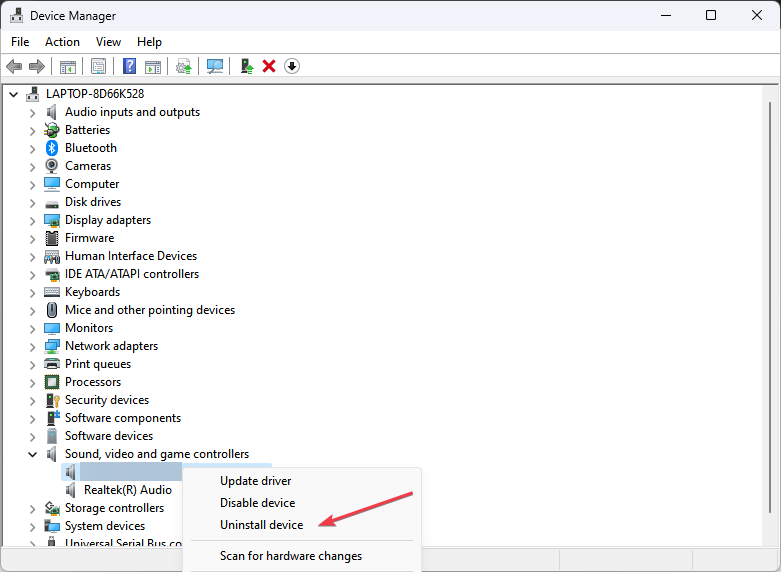
- Εάν δεν είναι διαθέσιμο, αναπτύξτε το Αλλες συσκευές, και θα βρείτε το Ελεγκτής ήχου πολυμέσων.
- Τώρα, κάντε κλικ Απεγκατάσταση για να επιβεβαιώσετε τη διαδικασία απεγκατάστασης.
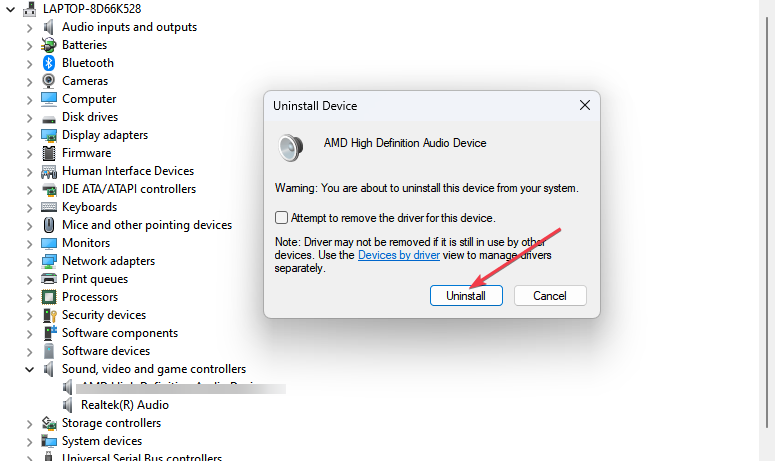
- Στη συνέχεια, κάντε κλικ στο Δράση καρτέλα και επιλέξτε Σάρωση για αλλαγές υλικού για να επιτρέψετε στα Windows να φορτώσουν ξανά τον ελεγκτή ήχου πολυμέσων.

- Κάντε επανεκκίνηση του υπολογιστή σας για να δείτε εάν το σφάλμα παραμένει.
Συνοψίζοντας, η επανεγκατάσταση του προγράμματος οδήγησης θα διορθώσει τα υποκείμενα ζητήματα που επηρεάζουν τη λειτουργικότητά του.
- Η μονάδα USB εμφανίζει λάθος μέγεθος; Διορθώστε το σε 2 Βήματα
- Διόρθωση: Δεν μπορείτε να κάνετε αυτήν την αλλαγή επειδή η επιλογή είναι κλειδωμένη
Μπορείτε να ελέγξετε το άρθρο μας σχετικά με τρόπους για να το διορθώσετε Το πρόγραμμα οδήγησης έχει αποκλειστεί από τη φόρτωση σφάλμα στον υπολογιστή σας.
Επιπλέον, μπορεί να σας ενδιαφέρει το άρθρο μας σχετικά με την επίλυση α πρόβλημα με τη συσκευή ήχου σας μήνυμα στα Windows 11.
Συμπερασματικά, εάν έχετε περαιτέρω ερωτήσεις ή προτάσεις, αφήστε τις στην ενότητα σχολίων.
Έχετε ακόμα προβλήματα; Διορθώστε τα με αυτό το εργαλείο:
ΕΥΓΕΝΙΚΗ ΧΟΡΗΓΙΑ
Ορισμένα ζητήματα που σχετίζονται με το πρόγραμμα οδήγησης μπορούν να επιλυθούν πιο γρήγορα χρησιμοποιώντας ένα ειδικό εργαλείο. Εάν εξακολουθείτε να αντιμετωπίζετε προβλήματα με τα προγράμματα οδήγησης, απλώς πραγματοποιήστε λήψη DriverFix και να το θέσετε σε λειτουργία με λίγα κλικ. Μετά από αυτό, αφήστε το να αναλάβει και διορθώστε όλα τα λάθη σας σε χρόνο μηδέν!


